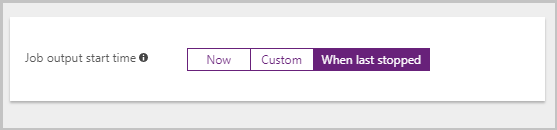Stream Analytics İşinin giriş ve çıkışları için oturum açma kimlik bilgilerini döndürme
Stream Analytics işinin giriş veya çıkışı için kimlik bilgilerini her yeniden oluşturduğunuzda, işi yeni kimlik bilgileriyle güncelleştirmeniz gerekir. Kimlik bilgilerini güncelleştirmeden önce işi durdurmanız gerekir, iş çalışırken kimlik bilgilerini değiştiremezsiniz. Stream Analytics, işi durdurma ve yeniden başlatma arasındaki gecikmeyi azaltmak için bir işin son çıkışından devam ettirilmesine yardımcı olur. Bu konuda, oturum açma kimlik bilgilerini döndürme ve işi yeni kimlik bilgileriyle yeniden başlatma işlemi açıklanmaktadır.
Yeni kimlik bilgilerini yeniden oluşturma ve işinizi yeni kimlik bilgileriyle güncelleştirme
Bu bölümde Blob Depolama, Event Hubs, SQL Veritabanı ve Tablo Depolama için kimlik bilgilerini yeniden oluşturma konusunda size yol göstereceğiz.
Blob depolama/Tablo depolama
- > Stream Analytics işi için giriş/çıkış olarak kullandığınız depolama hesabına göz Azure portal oturum açın.
- Ayarlar bölümünden Erişim anahtarları'nı açın. İki varsayılan anahtar arasında (tuş1, anahtar2), işiniz tarafından kullanılmayan anahtarı seçin ve yeniden üretin:

- Yeni oluşturulan anahtarı kopyalayın.
- Azure portal Stream Analytics işinize > göz atın, Durdur'u seçin ve işin durmasını bekleyin.
- Kimlik bilgilerini güncelleştirmek istediğiniz Blob/Tablo depolama girişini/çıkışını bulun.
- Depolama Hesabı Anahtarı alanını bulun ve yeni oluşturulan anahtarınızı >yapıştırıp Kaydet'e tıklayın.
- Değişikliklerinizi kaydettiğinizde bağlantı testi otomatik olarak başlatılır; bunu bildirimler sekmesinden görüntüleyebilirsiniz. İki bildirim vardır: biri güncelleştirmeyi kaydetmeye, diğeri de bağlantıyı test etmeye karşılık gelir:
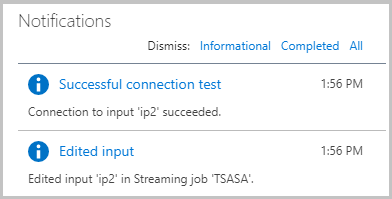
- İşinizi son durdurulan saat bölümünden başlatmaya devam edin.
Event Hubs
- Stream Analytics işi için giriş/çıkış olarak kullandığınız Olay Hub'ına > göz Azure portal oturum açın.
- Ayarlar bölümünde Paylaşılan erişim ilkeleri'ni açın ve gerekli erişim ilkesini seçin. Birincil Anahtar ile İkincil Anahtar arasında işiniz tarafından kullanılmayan anahtarı seçin ve yeniden üretin:
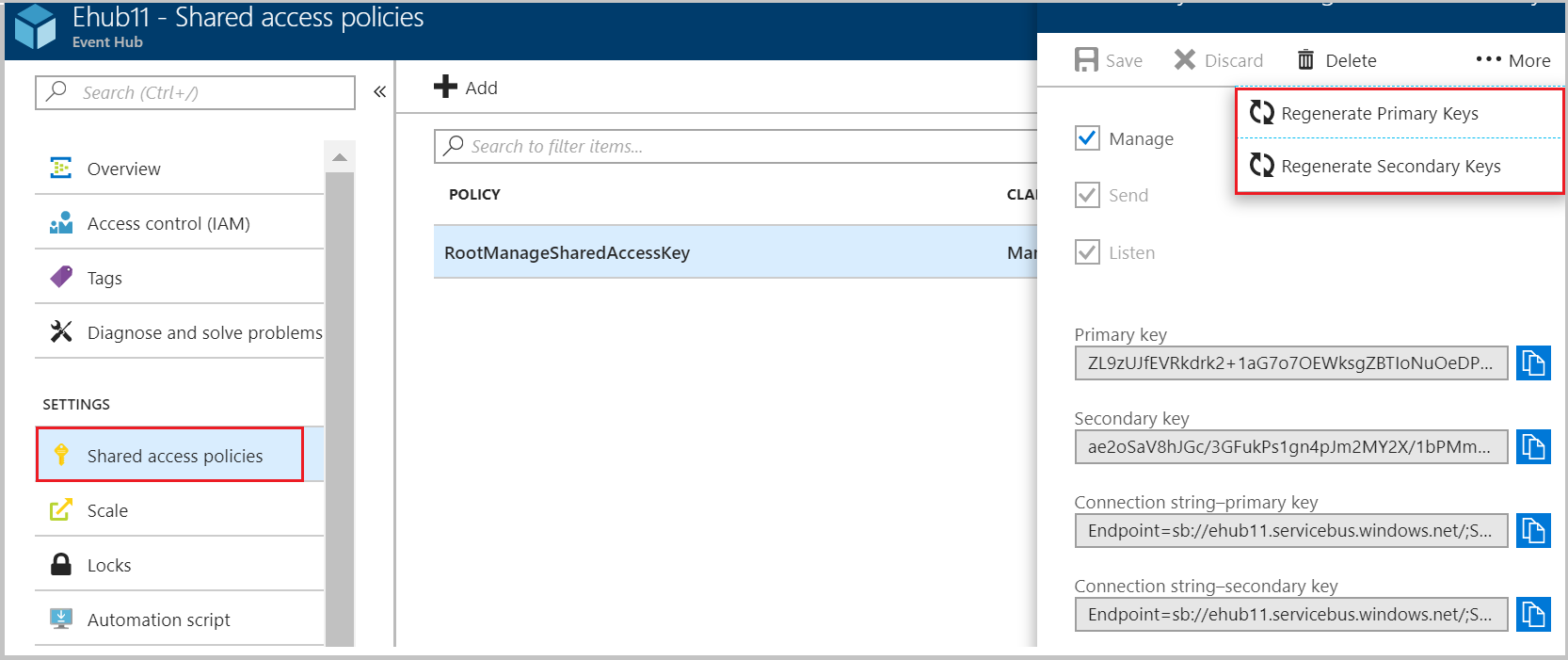
- Yeni oluşturulan anahtarı kopyalayın.
- Azure portal Stream Analytics işinize > göz atın, Durdur'u seçin ve işin durmasını bekleyin.
- Kimlik bilgilerini güncelleştirmek istediğiniz Event hubs girişini/çıkışını bulun.
- Olay Hub'ı İlke Anahtarı alanını bulun ve yeni oluşturulan anahtarınızı >Yapıştır'a tıklayın.
- Değişikliklerinizi kaydettiğinizde bağlantı testi otomatik olarak başlatılır ve başarıyla geçtiğinden emin olun.
- İşinizi son durdurulan saat bölümünden başlatmaya devam edin.
SQL Veritabanı
Mevcut bir kullanıcının oturum açma kimlik bilgilerini güncelleştirmek için SQL Veritabanı bağlanmanız gerekir. Azure portal veya SQL Server Management Studio gibi bir istemci tarafı aracı kullanarak kimlik bilgilerini güncelleştirebilirsiniz. Bu bölümde Azure portal kullanarak kimlik bilgilerini güncelleştirme işlemi gösterilmektedir.
Stream Analytics işinin > çıktısı olarak kullandığınız SQL veritabanına göz Azure portal oturum açın.
Veri gezgininde oturum açın/veritabanınıza > bağlanın, Oturum Açma ve Parola ayrıntılarınızda >SQL server kimlik doğrulama> türü olarak Yetkilendirme türü'nü seçin. Tamam'ı seçin.

Sorgu sekmesinde, aşağıdaki sorguyu çalıştırarak kullanıcılarınızdan birinin parolasını değiştirin (yerine kullanıcı adınızı ve
<new_password>yeni parolanızı değiştirmeyi<user_name>unutmayın):Alter user `<user_name>` WITH PASSWORD = '<new_password>' Alter role db_owner Add member `<user_name>`Yeni parolayı not edin.
Azure portal Stream Analytics işinize > göz atın, Durdur'u seçin ve işin durmasını bekleyin.
Kimlik bilgilerini döndürmek istediğiniz SQL Veritabanı çıkışını bulun. Parolayı güncelleştirin ve değişiklikleri kaydedin.
Değişikliklerinizi kaydettiğinizde bağlantı testi otomatik olarak başlatılır ve başarıyla geçtiğinden emin olun.
İşinizi son durdurulan saat bölümünden başlatmaya devam edin.
Power BI
- Stream Analytics işinize >> göz Azure portal oturum açın, Durdur'u seçin ve işin durmasını bekleyin.
- Kimlik bilgilerini > yenilemek istediğiniz Power BI çıkışını bulun Yetkilendirmeyi yenile 'ye tıklayın (başarılı bir ileti görmeniz gerekir) > Değişiklikleri kaydedin.
- Değişikliklerinizi kaydettiğinizde bağlantı testi otomatik olarak başlatılır ve başarıyla geçtiğinden emin olun.
- İşinizi son durdurulan saat bölümünden başlatmaya devam edin.
İşinizi son durdurulan zamandan başlatma
- İşin Genel Bakış bölmesine > gidip Başlat'ı seçerek işi başlatın.
- Son durdurulduğunda>Başlat'ı seçin. "Son durdurulduğunda" seçeneğinin yalnızca işi daha önce çalıştırdıysanız ve bazı çıkışlar oluşturulduğunda görüntülendiğini unutmayın. İş, son çıkış değerinin zamanına göre yeniden başlatılır.